Come comprimere automaticamente gli allegati in Outlook?
Ad esempio, stai per aggiungere diversi allegati alla tua email in Outlook e la dimensione totale degli allegati potrebbe essere troppo grande per inviarli rapidamente. Pertanto, è necessario ridurre le dimensioni di questi allegati prima dell'invio. La compressione è un buon metodo. Ma come comprimere questi allegati? E che ne dici di comprimerli automaticamente? Prova le seguenti soluzioni:
Comprimere manualmente gli allegati nelle email in uscita
Comprimere automaticamente gli allegati nelle email in uscita utilizzando uno strumento fantastico 👍
Comprimere automaticamente gli allegati nelle email in arrivo con Kutools per Outlook 🏆
Comprimere manualmente gli allegati nelle email in uscita
In realtà, non c'è modo di comprimere direttamente gli allegati delle email in Outlook. Tuttavia, possiamo prima comprimere i file che desideri allegare alle email e poi allegare i file compressi alle email.
1. Vai alla cartella contenente i file che desideri allegare all'email.
2. Seleziona i file che vuoi allegare, fai clic con il tasto destro e seleziona Invia a > Cartella compressa (zip) dal menu contestuale. Vedi screenshot:
Nota: Tenendo premuto il tasto Ctrl, puoi selezionare più file non adiacenti facendo clic su di essi uno per uno; tenendo premuto il tasto Maiusc , puoi selezionare più file adiacenti facendo clic sul primo e sull'ultimo.
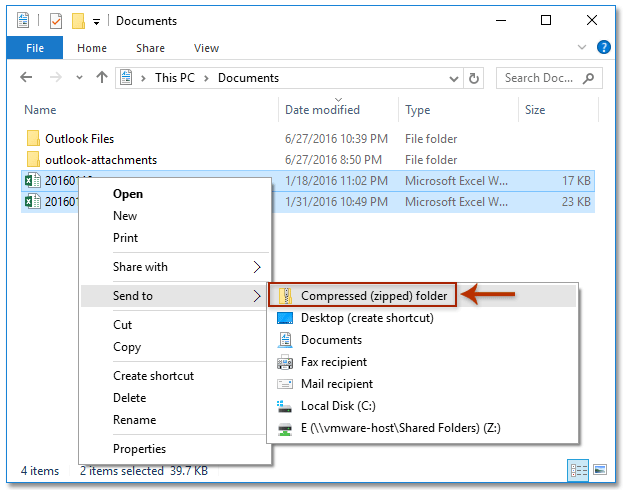
Ora tutti i file selezionati sono compressi in una singola cartella compressa (zip).
2. Fai clic con il tasto destro sulla cartella compressa (zip), e seleziona Invia a > Destinatario di posta dal menu contestuale. Vedi screenshot:
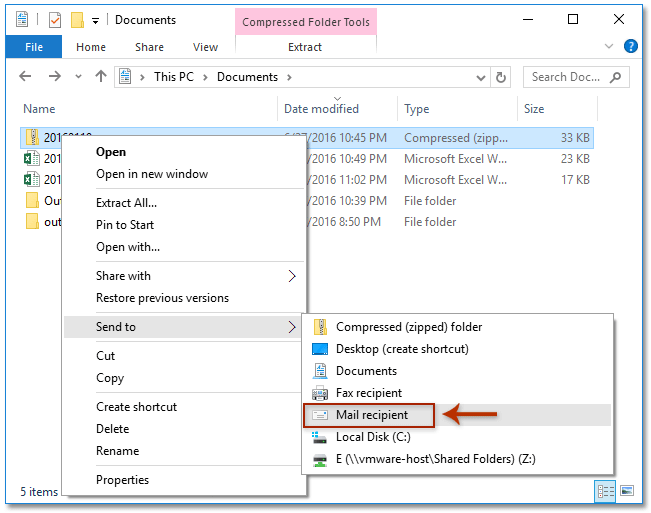
3. Ora la cartella compressa (zip) è allegata in una nuova email come mostrato nello screenshot sotto. Componi l'email e inviala.
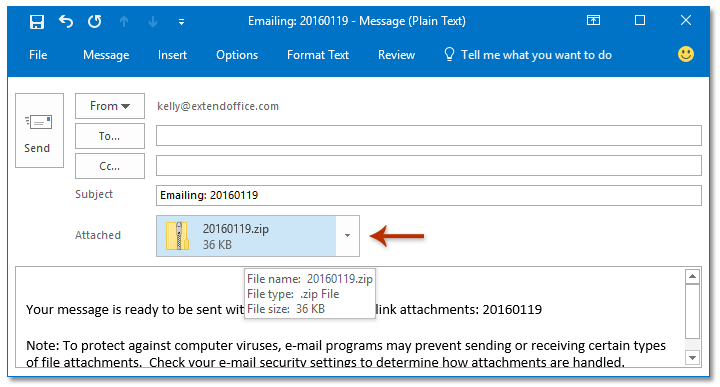
Comprimere automaticamente gli allegati nelle email in uscita utilizzando uno strumento fantastico 👍
Kutools per Outlook semplifica la gestione sia delle email in entrata che di quelle in uscita automatizzando la compressione degli allegati. In questa sezione, ti mostreremo come utilizzare Kutools per comprimere automaticamente gli allegati nelle email in uscita. Con una sola regolazione in Outlook, puoi configurare Outlook per comprimere automaticamente i tuoi allegati prima di inviarli. Ciò garantisce che le tue email siano sempre ottimizzate per la dimensione, senza alcuno sforzo aggiuntivo da parte tua.
1. Dopo aver scaricato e installato Kutools per Outlook, vai alla scheda Kutools Plus e fai clic sull'icona della freccia verso il basso nel gruppo Allegati.
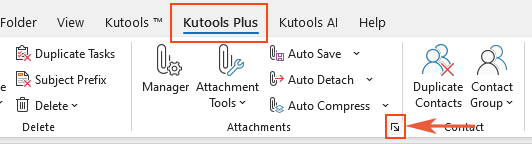
2. Nella finestra di dialogo Opzioni allegati, vai alla scheda Comprimi e seleziona l'opzione Comprimi automaticamente gli allegati prima dell'invio delle email, quindi fai clic su OK.
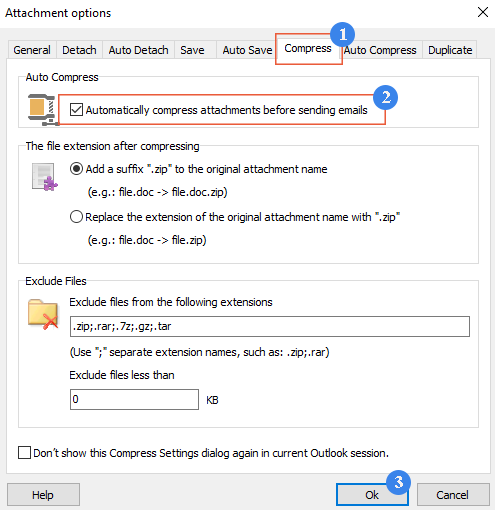
Da ora in poi, Kutools comprimerà automaticamente gli allegati prima che l'email venga inviata.
Assistente AI per la Posta in Outlook: Risposte più intelligenti, comunicazione più chiara (magia con un clic!) GRATIS
Semplifica le tue attività quotidiane di Outlook con l'Assistente AI per la Posta di Kutools per Outlook. Questo potente strumento impara dalle tue email precedenti per offrire risposte intelligenti e accurate, ottimizzare il contenuto delle tue email e aiutarti a redigere e perfezionare i messaggi senza sforzo.

Questa funzione supporta:
- Risposte Intelligenti: Ottieni risposte create a partire dalle tue conversazioni passate—personalizzate, precise e pronte all'uso.
- Contenuto Migliorato: Perfeziona automaticamente il testo delle tue email per chiarezza e impatto.
- Composizione Senza Sforzo: Fornisci solo delle parole chiave e lascia che l'IA si occupi del resto, con diversi stili di scrittura.
- Estensioni Intelligenti: Espandi i tuoi pensieri con suggerimenti contestuali.
- Riassunti: Ottieni sintesi concise di email lunghe istantaneamente.
- Portata Globale: Traduci le tue email in qualsiasi lingua con facilità.
Questa funzione supporta:
- Risposte intelligenti alle email
- Contenuto ottimizzato
- Bozze basate su parole chiave
- Estensione intelligente del contenuto
- Riassunto delle email
- Traduzione multilingue
Il meglio di tutto è che questa funzione è completamente gratuita per sempre! Non aspettare—scarica subito Assistente AI per la Posta e goditela
Comprimere automaticamente gli allegati nelle email in arrivo con Kutools per Outlook 🏆
La gestione delle email in arrivo con grandi allegati può anche essere semplificata utilizzando Kutools per Outlook. Kutools offre una funzionalità per comprimere automaticamente gli allegati ricevuti in un file zip direttamente all'interno di Outlook.
1. Dopo aver scaricato e installato Kutools per Outlook, vai alla scheda Kutools Plus e fai clic su Auto Comprimi.
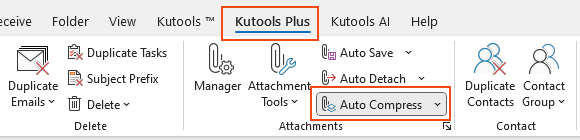
2. Nella finestra di dialogo Comprimi automaticamente gli allegati, seleziona l'opzione Comprimi automaticamente tutti gli allegati ricevuti. Fai clic su OK.
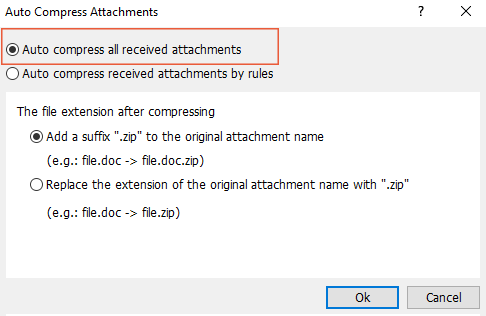
Ora, qualsiasi allegato nelle email in arrivo verrà automaticamente compresso da Kutools, risparmiando spazio e migliorando l'organizzazione.
Suggerimenti:
- Nel Comprimi automaticamente gli allegati finestra di dialogo, puoi scegliere tra due opzioni di estensione del file per gli allegati compressi.
- Aggiungi un suffisso “.zip” al nome originale dell'allegato
- Sostituisci l'estensione del nome originale dell'allegato con “.zip”
- Puoi anche comprimere automaticamente gli allegati ricevuti tramite regole. Per ulteriori dettagli, leggi l'articolo: Comprimere automaticamente gli allegati ricevuti secondo regole specifiche.
Articoli correlati
Scarica/salva automaticamente gli allegati da Outlook in una cartella specifica
(Auto) comprimi gli allegati nei messaggi in Outlook
Recupera tutti gli allegati dalle email archiviate in Outlook
I migliori strumenti per la produttività in Office
Ultime notizie: Kutools per Outlook lancia la versione gratuita!
Scopri il nuovissimo Kutools per Outlook con oltre100 funzionalità straordinarie! Clicca per scaricare ora!
📧 Automazione Email: Risposta automatica (disponibile per POP e IMAP) / Programma invio Email / CC/BCC automatico tramite Regola durante l’invio delle Email / Inoltro automatico (Regola avanzata) / Aggiungi Saluto automaticamente / Dividi automaticamente Email multi-destinatario in messaggi singoli ...
📨 Gestione Email: Richiama Email / Blocca Email fraudulent (tramite Oggetto e altri parametri) / Elimina Email Duplicato / Ricerca Avanzata / Organizza cartelle ...
📁 Allegati Pro: Salva in Batch / Distacca in Batch / Comprimi in Batch / Salvataggio automatico / Distacca automaticamente / Auto Comprimi ...
🌟 Magia Interfaccia: 😊Più emoji belle e divertenti / Notifiche per le email importanti in arrivo / Riduci Outlook al posto di chiuderlo ...
👍 Funzioni rapide: Rispondi a Tutti con Allegati / Email Anti-Phishing / 🕘Mostra il fuso orario del mittente ...
👩🏼🤝👩🏻 Contatti & Calendario: Aggiungi in Batch contatti dalle Email selezionate / Dividi un Gruppo di Contatti in Gruppi singoli / Rimuovi promemoria di compleanno ...
Utilizza Kutools nella lingua che preferisci – supporta Inglese, Spagnolo, Tedesco, Francese, Cinese e oltre40 altre!


🚀 Download con un solo clic — Ottieni tutti gli Add-in per Office
Consigliato: Kutools per Office (5-in-1)
Un solo clic per scaricare cinque installatori contemporaneamente — Kutools per Excel, Outlook, Word, PowerPoint e Office Tab Pro. Clicca per scaricare ora!
- ✅ Comodità con un solo clic: scarica tutti e cinque i pacchetti di installazione in una sola azione.
- 🚀 Pronto per qualsiasi attività Office: installa i componenti aggiuntivi necessari, quando ti servono.
- 🧰 Inclusi: Kutools per Excel / Kutools per Outlook / Kutools per Word / Office Tab Pro / Kutools per PowerPoint